Een iPhone is een verzameling apps en met die apps voeren we verschillende taken uit.
De Amazon-app is bijvoorbeeld een populaire manier om producten te kopen. De Facebook-app kan jou en mensen over de hele wereld met elkaar verbinden. Soms worden uw apps echter niet geopend of misdragen ze zich. Veel redenen kunnen een dergelijk probleem veroorzaken.
Het is voor gewone mensen onmogelijk om de echte reden te analyseren. Desalniettemin kunt u dit probleem zelf oplossen.
Deze gids behandelt 6 efficiënte methoden om het probleem op te lossen dat mijn apps niet correct worden geopend.
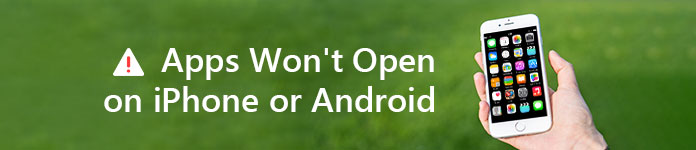
App Store gaat niet open
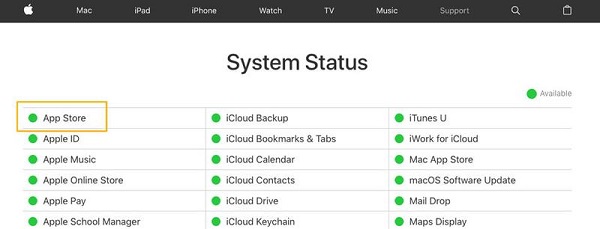
App Store is de belangrijkste app op smartphone. Zodra het niet meer wordt geopend, kunt u geen apps zoeken of installeren op uw apparaat. Controleer allereerst uw wifi-netwerk en zorg ervoor dat uw apparaat online is.
Bovendien moet u de App Store-server controleren. Ga naar de systeemstatuspagina van Apple (https://www.apple.com/nl/support/systemstatus/) in uw webbrowser. Als er een gele of rode markering naast de App Store staat, betekent dit dat de server niet beschikbaar is en dat u alleen maar hoeft te wachten totdat deze weer werkt.
Voordat je dat doet, kun je ook je iPhone opnieuw opstarten Cache wissen om te zien of het probleem is opgelost.
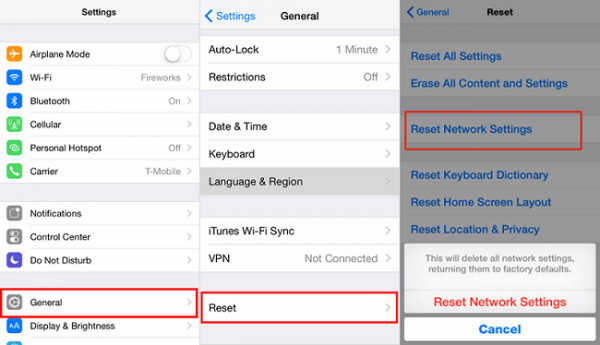
Zowel systeem-apps als apps van derden moeten online werken. Als uw iPhone offline is, doet zich het probleem voor dat apps niet op de iPhone kunnen worden geopend. De oplossing is het resetten van uw netwerk op de iPhone.
Stap 1 Open de app Instellingen, tik op je account en ga naar Algemeen -> Reset.
Stap 2 Selecteer Reset netwerkinstellingen en tik opnieuw op Netwerkinstellingen opnieuw instellen wanneer daarom wordt gevraagd.
Stap 3 Wacht tot je iPhone opnieuw opstart en verbind je iPhone met een goed wifi-netwerk. Nu zou uw app normaal moeten openen.
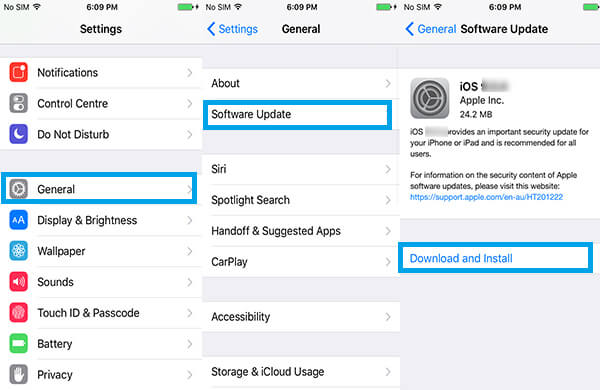
App Store en Play Store kunnen uw apps automatisch bijwerken. U moet de software-updates echter handmatig installeren. Als u bijvoorbeeld de nieuwste versie van de Facebook-app probeert te openen op een verouderd iOS of Android, wordt de Facebook-app niet geopend. Volg de onderstaande stappen om uw software bij te werken.
Stap 1 Voer de app Instellingen uit, tik op uw naam en ga naar Algemeen -> Software-update.
Stap 2 Tik op Downloaden en installeren als er een update beschikbaar is en volg de instructies op het scherm om je software up-to-date te houden. Dan zou je Facebook-app goed moeten werken.
Opmerking: Om software op een Android-telefoon bij te werken, ga je naar Instellingen -> Over apparaat -> Software-update en installeer je het op je telefoon.
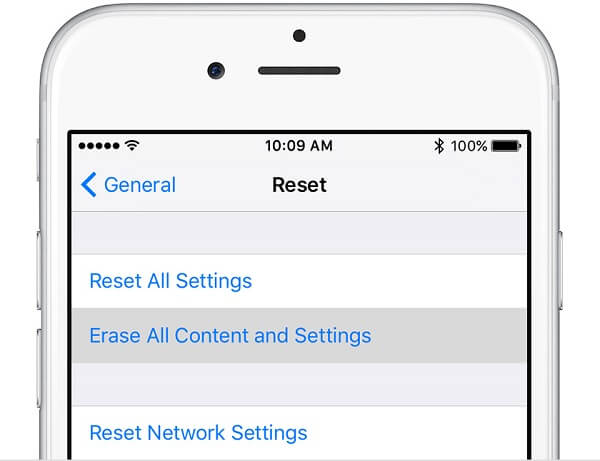
Fabrieksinstellingen herstellen is een efficiënte oplossing voor het oplossen van problemen wanneer apps niet kunnen worden geopend of blijven vastlopen.
Door de fabrieksinstellingen van de iPhone te herstellen, worden alle gegevens en instellingen op uw iPhone gewist. Voor belangrijke gegevens had je beter krijg een back-up op de iPhone.
Hier gebruiken we een iPhone 7 als voorbeeld om u de workflow te laten zien.
Stap 1 Navigeer naar Algemeen -> Reset in uw app Instellingen.
Stap 2 Kies de optie Wis alle inhoud en instellingen en tik vervolgens op Wis iPhone om het proces te activeren.
Stap 3 Wanneer het klaar is, wordt je iPhone opnieuw opgestart. Nu kunt u naar de App Store gaan en de gewenste apps opnieuw installeren.
Opmerking: Voor Android-gebruikers, ga naar Instellingen-> Back-up en reset, druk op Fabrieksinstellingen herstellen en tik vervolgens op Apparaat resetten.
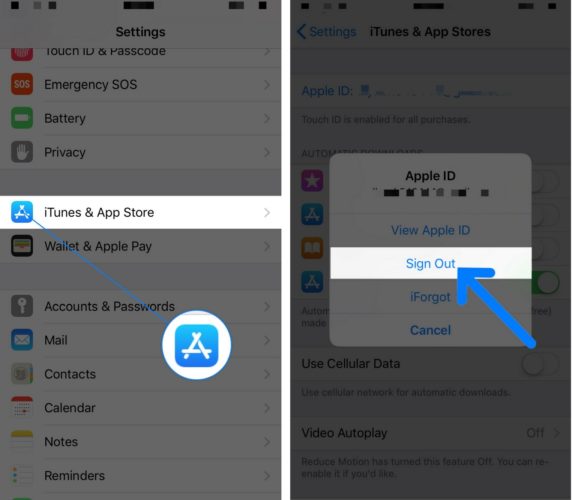
App Store is gekoppeld aan uw Apple-account. Soms lost het eenvoudig bijwerken van uw account het probleem op dat de App Store niet wordt geopend op de iPhone.
Stap 1 Zoek iTunes & App Store in uw app Instellingen en tik erop om het volgende scherm te openen.
Stap 2 Tik op uw Apple ID en selecteer vervolgens Afmelden in het menu. Voer uw wachtwoord in en bevestig het.
Stap 3 Tik vervolgens op de knop Aanmelden en voer vervolgens uw Apple ID en wachtwoord in om weer in te loggen.
Stap 4 Open de App Store opnieuw en deze zou correct moeten werken.
Bij het oplossen van het probleem dat de App Store of apps niet kunnen worden geopend, bestaat de kans op gegevensverlies. Maak je geen zorgen! FoneLab iPhone Data Recovery is in staat om uw gegevens terug te krijgen.
De basisfuncties zijn onder meer:
1. Herstel eenvoudig verloren gegevens van iPhone of iCloud / iTunes-back-up.
2. Bekijk een voorbeeld van uw gegevens en selecteer bepaalde bestanden die u vanuit WhatsApp wilt herstellen.
3. Haal foto's, video's, contacten, berichten, belgeschiedenis, notities, app-gegevens en meer op.
4. Herstel verwijderde gegevens zonder bestaande bestanden op uw iPhone te beschadigen.
5. Support iPhone XS/XR/X/8/7/SE/6s/6/5s/5c/5/4S.
Hoe gegevens uit apps op de iPhone te extraheren
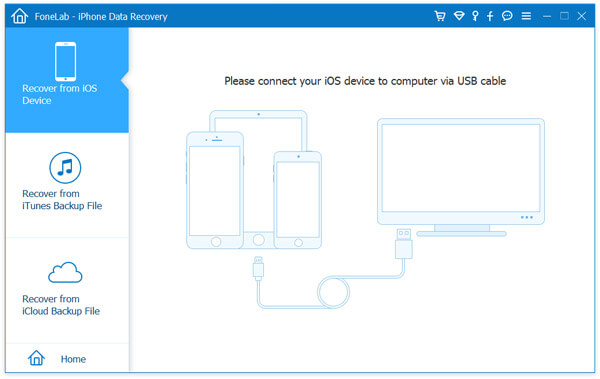
Stap 1 Scan app-gegevens op uw iPhone
Installeer iPhone Data Recovery op uw pc en start het. Er is een speciale versie voor Mac. Ga naar de modus Herstellen van iOS-apparaat en sluit je iPhone aan op de computer via de USB-kabel. Begin dan met het scannen van je iPhone.
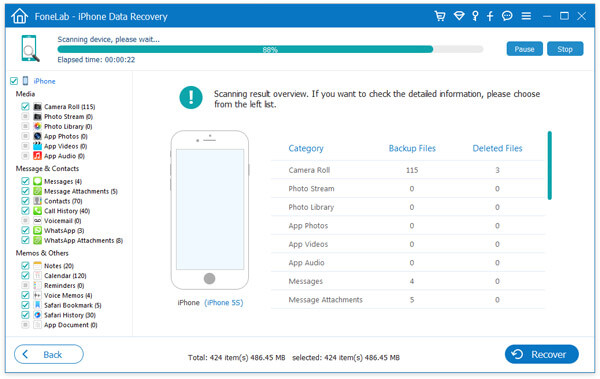
Stap 2 Bekijk een voorbeeld van de verloren gegevens
Als het klaar is, krijgt u het resultaatvenster en alle verloren gegevens te zien, gerangschikt op type. Om bijvoorbeeld foto's uit apps te halen, ga naar het tabblad WhatsApp of WhatsApp-bijlage.
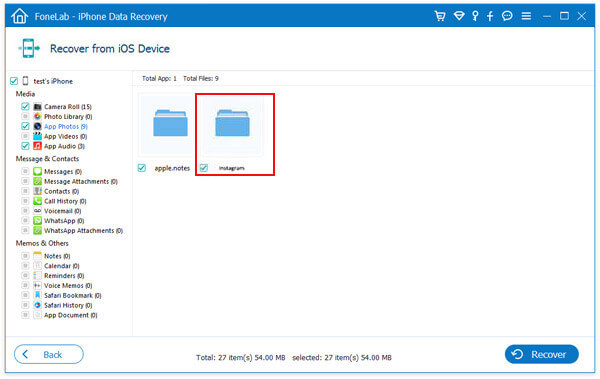
Stap 3 Herstel verloren gegevens op de iPhone
Selecteer de verloren gegevens die u wilt herstellen en klik op de knop Herstellen. Kies desgevraagd de bestemming om uw gegevens op te slaan.
Zoals u kunt zien, is het niet moeilijk om het probleem op te lossen dat apps niet kunnen worden geopend op iPhone en Android, als u onze bovenstaande handleidingen volgt. Bovendien hoeft u zich geen zorgen te maken over gegevensverlies tijdens het oplossen van problemen. FoneLab iPhone Data Recovery heeft de capaciteit om verloren app-gegevens van uw iPhone te extraheren en te herstellen.